- Der Dunkelmodus von Opera GX ist wichtig, da er dazu beiträgt, Website-Inhalte für das Auge weniger stressig zu machen.
- Es gibt zwar einen integrierten Dunkelmodus für den Browser, aber auch für diesen Zweck gibt es Erweiterungen im Opera-Addons-Store.
- Eine gute Funktion des Dunkelmodus von Opera GX ist, dass Sie Ausnahmen auf Websites hinzufügen können, die Sie nicht beeinflussen möchten.

- CPU-, RAM- und Netzwerkbegrenzer mit Hot-Tab-Killer
- Direkt in Twitch, Discord, Instagram, Twitter und Messenger integriert
- Eingebaute Soundsteuerung und benutzerdefinierte Musik
- Benutzerdefinierte Farbthemen von Razer Chroma und erzwingen dunkle Seiten
- Kostenloses VPN und Werbeblocker
- Laden Sie Opera GX herunter
Opera GX ist einer der besten Browser mit integriertem VPN und Werbeblocker, speziell für Gamer entwickelt. Es wird mit einem standardmäßigen dunklen Design mit roten Highlights geliefert.
Es lebt von allen wichtigen Funktionen moderner Browser. Ob es um Benutzerfreundlichkeit, Datenschutz, Sicherheit oder Anpassung geht, es gehört zu den Besten der Branche.
Der Dunkelmodus ist eine der bestimmenden Funktionen in den meisten modernen Apps und Geräten. Du kannst Aktivieren Sie den Dunkelmodus unter Windows 11, zum Beispiel genau wie im Opera-Browser.
Obwohl Opera GX mit einem dunklen Thema geliefert wird, ist es jedoch nur auf die Startseite beschränkt.
In diesem Handbuch wird alles über den Dunkelmodus von Opera GX erklärt, angefangen bei der Anwendung auf allen Websites bis hin zur Deaktivierung und Ausnahmeregelung.
Gibt es einen Dunkelmodus für Opera GX?
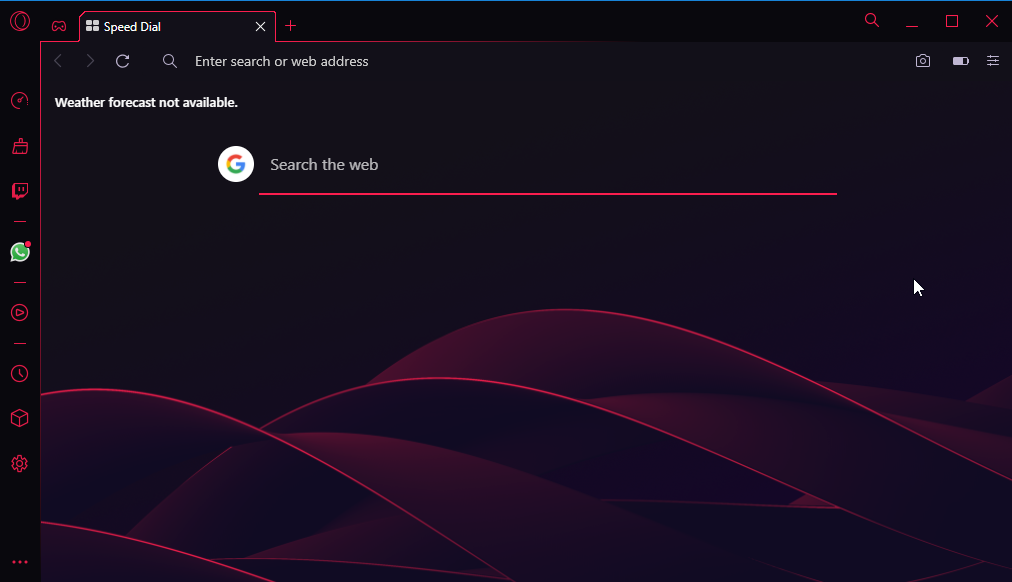
Oper GX, wie der Opera-Browser, verfügt über eine Funktion, mit der Sie den Dunkelmodus auf den meisten Websites aktivieren können. Unabhängig vom Standarddesign der Website ändert diese Funktion sie in den dunklen Modus, sobald sie aktiviert ist.
Außerdem können Sie diesen dringend benötigten Dunkelmodus mit Hilfe von Erweiterungen aus dem Opera-Addons-Store erhalten. Diese Erweiterungen bieten viel Flexibilität, Anpassung und Funktionalität.
Daher fehlt es Ihnen nicht an brillanten Optionen, um jede gewünschte Website in Opera GX in den Dunkelmodus zu versetzen.
Was sind die besten Dunkelmodus-Erweiterungen für Opera GX?
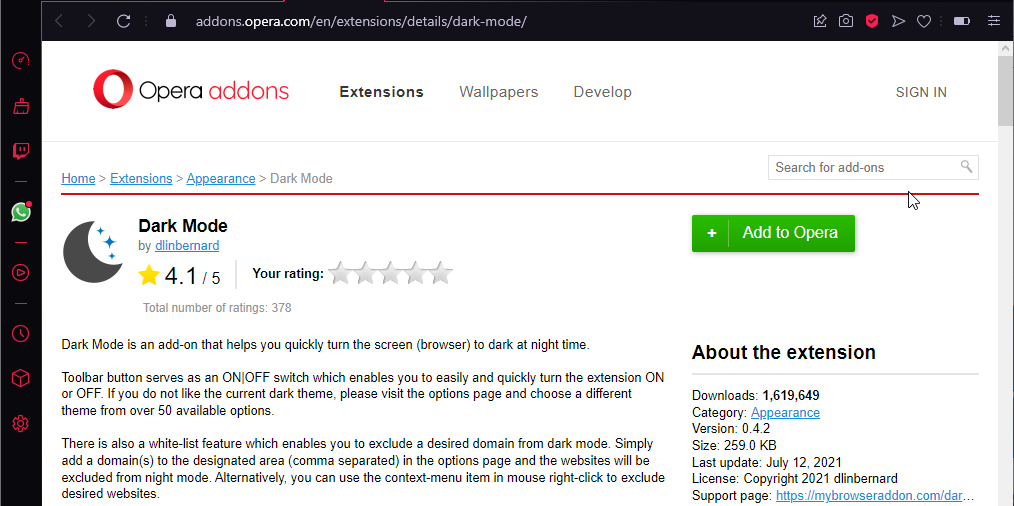
Dies ist eine beliebte Dark-Mode-Erweiterung für Opera GX mit über 1,5 Millionen Downloads im Opera-Add-ons-Store. Es ist einfach zu bedienen, sodass Sie es mit der Symbolleiste ein- und ausschalten können.
Mit der Dark Mode-Erweiterung können Sie auch verschiedene Themen auswählen, wenn Ihnen das Standardthema nicht gefällt. Darüber hinaus verfügt es über eine Whitelist-Funktion, mit der Sie eine Domain hinzufügen können, die Sie vom Dunkelmodus ausschließen möchten.
Andere Eigenschaften:
- Über 50 Themen stehen zur Verfügung
- Fehlerberichtsseite
- Licht auf die Ressourcennutzung
⇒ Holen Sie sich den dunklen Modus
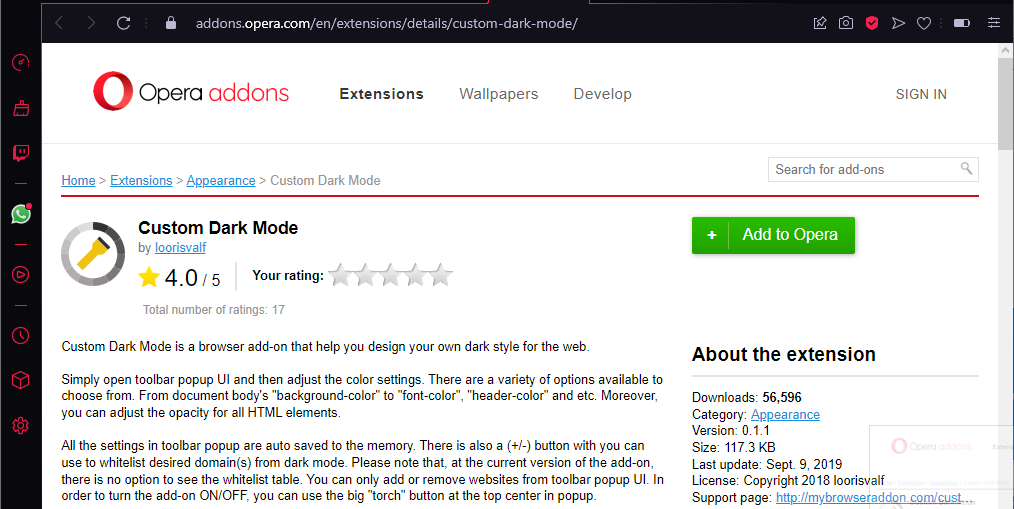
Der Custom Dark Mode ist eine beeindruckende Opera GX-Erweiterung, die viele Optimierungen und Manipulationen ermöglicht. Es gibt Ihnen die Kontrolle über das Entwerfen eines eigenen dunklen Stils auf jeder Website.
Sie können die Farbeinstellungen über die Popup-Benutzeroberfläche anpassen, die Hintergrundfarbe, die Schriftfarbe, die Kopfzeilenfarbe und vieles mehr auf jeder Website ändern. Sie können auch die Deckkraft jeder Website nach Ihren Wünschen anpassen.
Darüber hinaus hat es die Möglichkeit, eine Website aus den Dark-Mode-Einstellungen auf die Whitelist zu setzen. Sie müssen nur die Domain eingeben, die Website wird nicht beeinträchtigt.
Andere Eigenschaften:
- Automatisch gespeicherte Einstellungen im Speicher
- Einfach zu verwenden
- Die Einstellungen sind global, außer für Whitelist-Seiten
⇒ Holen Sie sich den benutzerdefinierten dunklen Modus
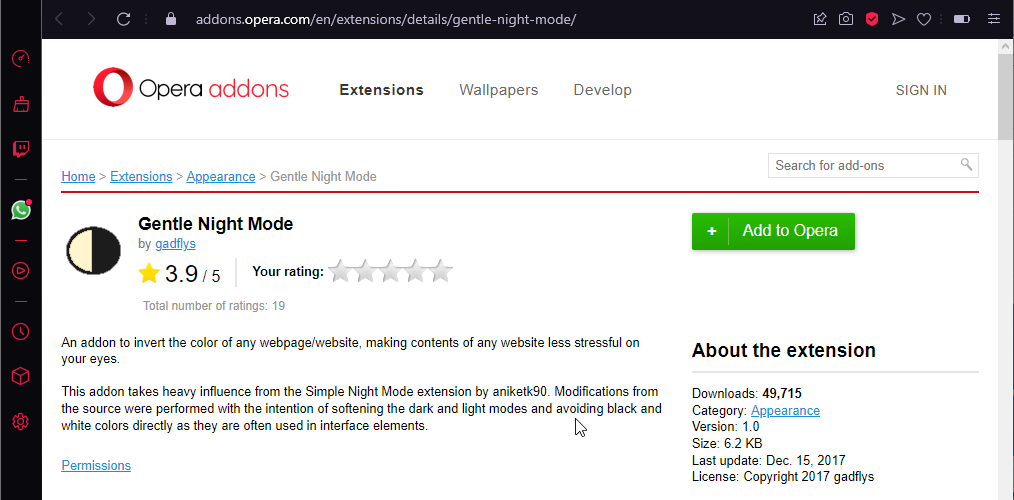
Der sanfte Nachtmodus ist eine Welt für sich. Diese Erweiterung zielt darauf ab, die Auswirkungen der Inhalte von Websites auf Ihre Augen zu reduzieren.
Experten-Tipp: Einige PC-Probleme sind schwer zu lösen, insbesondere wenn es um beschädigte Repositories oder fehlende Windows-Dateien geht. Wenn Sie Probleme haben, einen Fehler zu beheben, ist Ihr System möglicherweise teilweise defekt. Wir empfehlen die Installation von Restoro, einem Tool, das Ihren Computer scannt und den Fehler identifiziert.
Klick hier herunterzuladen und mit der Reparatur zu beginnen.
Ob dunkles oder helles Thema, mit dieser Erweiterung können Sie die Farbe von der gewohnt scharfen Standardeinstellung weicher machen. Dadurch haben Sie die volle Kontrolle über die Intensität.
Schließlich können Sie mit dem Gentle Dark Mode jede helle Seite effektiv dunkel machen.
Andere Eigenschaften:
- Vollständige Anpassung
- Nicht schwer auf Systemressourcen
- Einfach zu verwenden
⇒ Holen Sie sich den sanften dunklen Modus
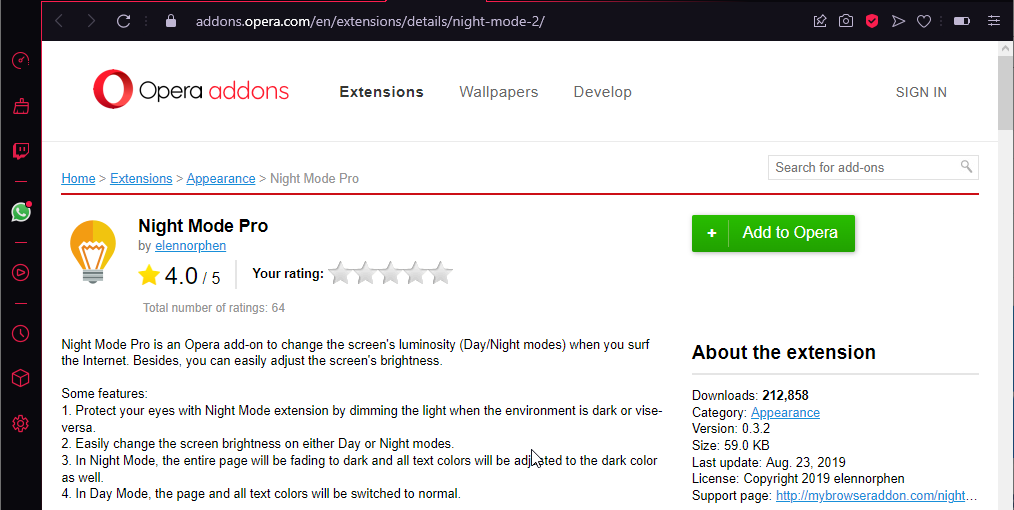
Dies ist eine weitere erstklassige Dark-Mode-Erweiterung für Opera GX. Es ermöglicht Ihnen nicht nur, auf jeder Website in den Dunkelmodus zu wechseln, sondern gibt Ihnen auch die Kontrolle über die Helligkeit Ihres Bildschirms.
Mit der Night Mode Pro-Erweiterung können Sie Ihre Bildschirmhelligkeit im Hell- und Dunkelmodus anpassen. Das macht es weniger anstrengend für die Augen.
Sein dunkler Modus passt auch den Hintergrund auf der gesamten Seite an und ändert alle Textfarben in eine passende dunkle Farbe.
Andere Eigenschaften:
- Whitelist-Funktion für Websites aus dem Nachtmodus
- Anpassung im Hell- und Dunkelmodus
- Einfach zu verwenden
⇒ Holen Sie sich Night Mode Pro
Wie aktiviere ich den Dunkelmodus in Opera GX?
- Start Oper GX und klicken Sie auf die Einstellungen Symbol in der Seitenleiste.
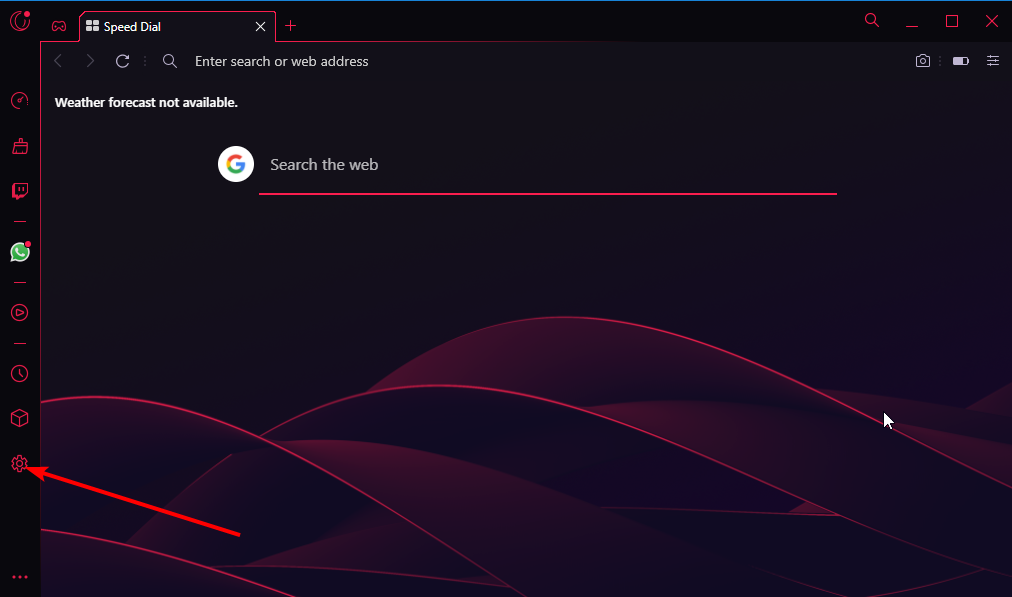
- Stellen Sie die ein Thema zu Dunkel unter dem GX Sektion.
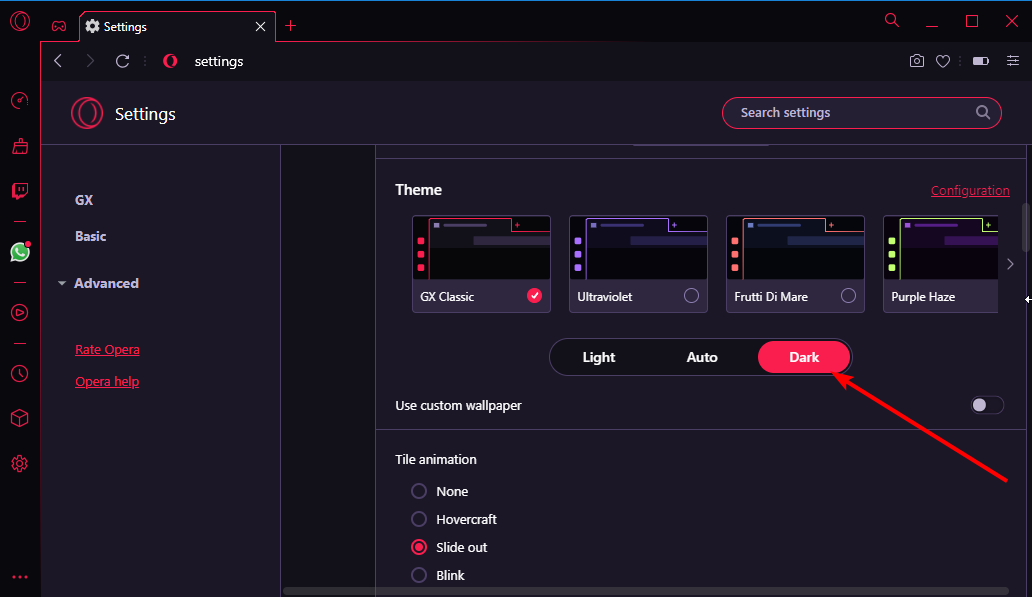
- Scrollen Sie im selben Abschnitt nach unten und schalten Sie den Schalter um Dunkle Seiten erzwingen nach vorne, um es zu aktivieren.
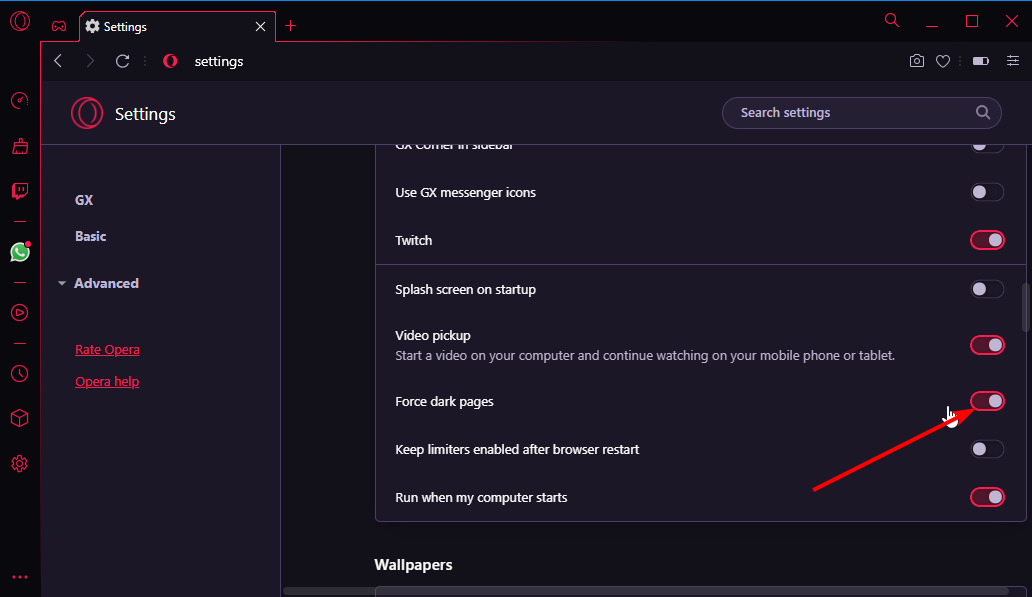
Die Funktion „Dunkle Seiten erzwingen“ ist die einzige Möglichkeit, die meisten Websites wie Messenger, Google Docs und andere beliebte Websites in den Dunkelmodus von Opera GX umzuschalten.
Beachten Sie, dass Sie Opera GX in einem dunklen Thema verwenden müssen, um alles dunkel zu machen. Andernfalls bleiben die Seitenleiste und die Registerkarten Ihres Browsers hell, während die Seite dunkel ist.
Es ist auch erwähnenswert, dass einige Websites nicht in den Dunkelmodus wechseln können. Daher funktioniert diese Funktion bei ihnen möglicherweise nicht. Dies ist jedoch auf den meisten Websites üblich.
Schließlich sind die Schritte zum Deaktivieren des Dunkelmodus auf Opera GX dieselben. Sie müssen nur umschalten Dunklen Modus erzwingen Funktionsschalter nach hinten.
- Opera GX Gaming Browser: Ist er wirklich gut für Gamer?
- Opera GX Installer funktioniert nicht? Probieren Sie diese Lösungen aus
- 5 Möglichkeiten, den Datenschutzfehler von Google Mail auf Opera & Opera GX zu beheben
Wie füge ich Ausschlüsse aus dem Dunkelmodus in Opera GX hinzu?
- Besuchen Sie die Website, die Sie ausschließen möchten.
- Klicken Sie mit der rechten Maustaste auf eine beliebige Stelle auf der Website.
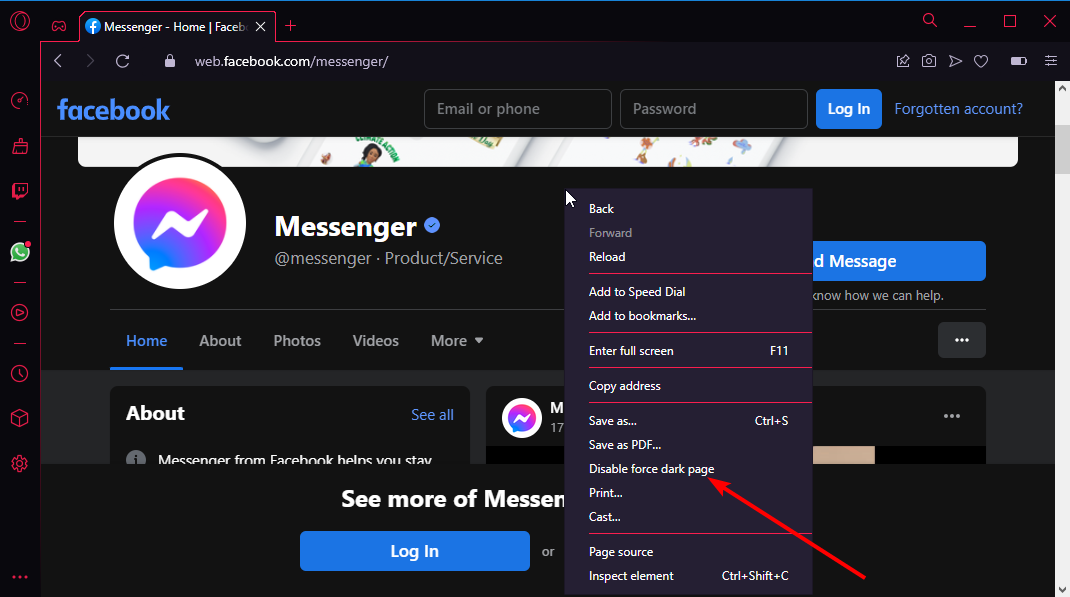
- Wählen Sie das Dunkle Seite erzwingen deaktivieren Möglichkeit.
Das Hinzufügen von Ausnahmen zum Dunkelmodus von Opera hilft, eine Website zu entfernen, die den Dunkelmodus nicht vollständig unterstützt oder von einem Fehler betroffen ist.
Die Inhalte solcher Websites erscheinen manchmal gebrochen und verstreut. Aber wenn Sie ihn ausschließen, können Sie den Dunkelmodus auf anderen Websites genießen.
Der Dunkelmodus von Opera GX wird mit der Zeit, die Benutzer im Browser verbringen, immer wichtiger. Das schont die Augen und sorgt für mehr Komfort.
Wir haben erklärt, wie man den Dunkelmodus aktiviert und deaktiviert. Außerdem haben wir erklärt, wie Sie Ausnahmen im Dunkelmodus von Opera GX für eine Site hinzufügen können, die ihn nicht unterstützt.
Brauchst du ein ausführlicher Opera GX-Test? In unserer ausführlichen Anleitung finden Sie alles, was Sie über den Browser wissen müssen.
Fühlen Sie sich frei, jedes Problem, das Sie beim Aktivieren oder Deaktivieren des Dunkelmodus von Opera GX haben, mit uns im Kommentarbereich unten zu besprechen.
 Haben Sie immer noch Probleme?Beheben Sie sie mit diesem Tool:
Haben Sie immer noch Probleme?Beheben Sie sie mit diesem Tool:
- Laden Sie dieses PC-Reparatur-Tool herunter auf TrustPilot.com mit „Großartig“ bewertet (Download beginnt auf dieser Seite).
- Klicken Scan starten um Windows-Probleme zu finden, die PC-Probleme verursachen könnten.
- Klicken Alles reparieren um Probleme mit patentierten Technologien zu beheben (Exklusiver Rabatt für unsere Leser).
Restoro wurde heruntergeladen von 0 Leser in diesem Monat.


